イントロダクション
お気に入りのコンテンツをストリーミングすることは成長中のトレンドであり、Synology Jellyfinはメディアライブラリに対するコントロールと柔軟性を求めるメディア愛好家にとって優れたプラットフォームを提供します。ローカルネットワーク外でタブレットをSynology Jellyfinに接続することは、設定プロセスに不慣れな場合には難しいと感じるかもしれません。しかし、このガイドではステップを簡素化し、どこでもいつでもタブレットでメディアコレクションを楽しめるようにします。
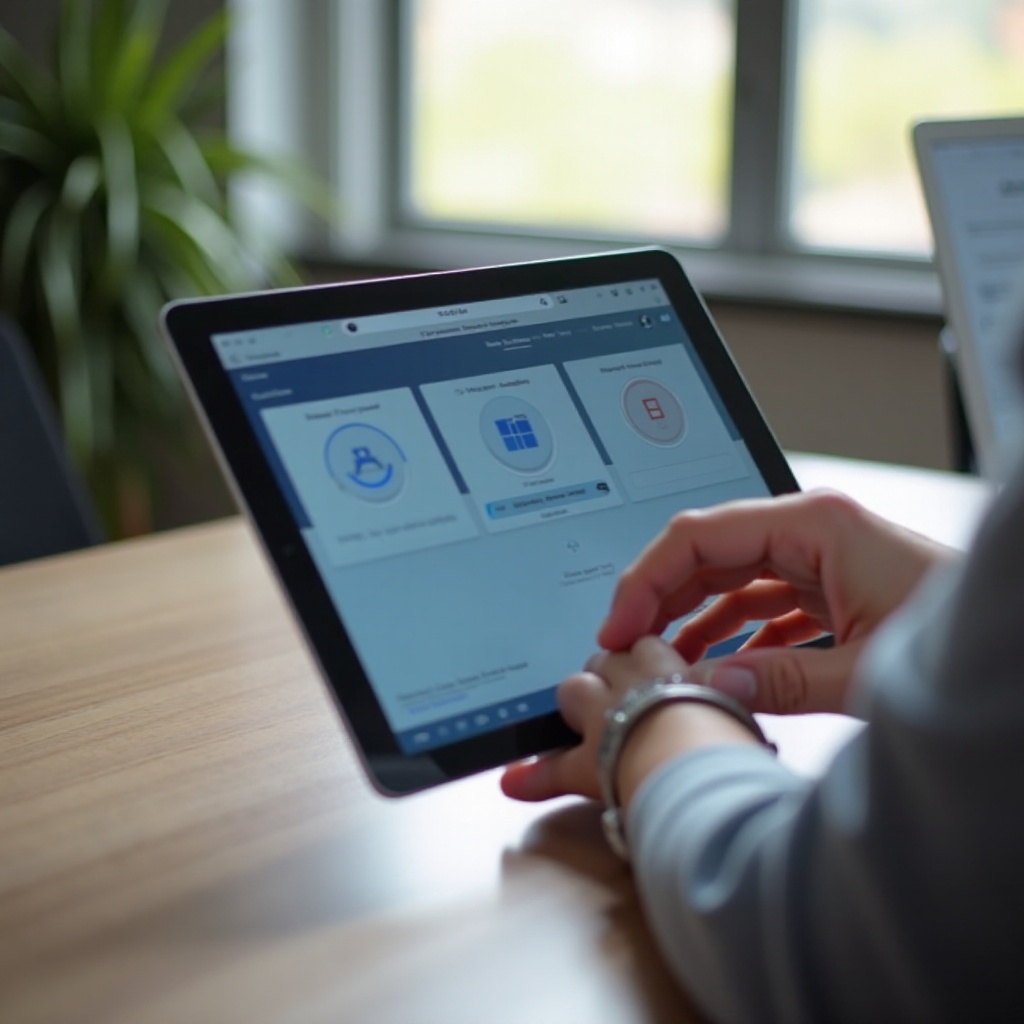
前提条件
セットアップに進む前に、以下の前提条件を確認してください:
- Synology NAS:Synologyネットワークアタッチトストレージ(NAS)デバイスが正しく設定され、自宅のネットワークに接続されていることを確認してください。
- Jellyfin インストール済み:JellyfinメディアサーバーがSynology NASにインストールされている必要があります。
- タブレット:タブレット(iOS/Android)が信頼性のあるインターネット接続を持っていることを確認してください。
- IPアドレス情報:外部IPアドレスまたはDynamic DNS(DDNS)名に関する知識を持っていること(使用している場合)。
- ルーター設定:ポートフォワーディング設定のためにルーターの設定にアクセスできること。
これらの前提条件を準備することで、セットアッププロセスがスムーズに進むでしょう。
Synology NASでリモートアクセスを有効にする
Synology Jellyfinにリモートで接続するには、NASデバイスでリモートアクセスを有効にする必要があります。
- DSMにサインイン:Synology DiskStation Manager(DSM)インターフェースにログインします。
- コントロールパネル:コントロールパネルに移動し、「外部アクセス」を選択します。
- DDNSを設定:静的IPアドレスを持っていない場合、「DDNS」オプションを選択してサービスプロバイダを選び、NASをドメイン名にリンクする手順に従います。
- ルーター設定:再度「ルーター設定」セクションに戻り、ポートフォワーディングを設定します。デフォルトのJellyfinポートは8096なので、外部トラフィックが正しい内部ポートにフォワードされるようにします。
これらの手順を完了すると、NASデバイスはローカルネットワーク外からアクセス可能になります。
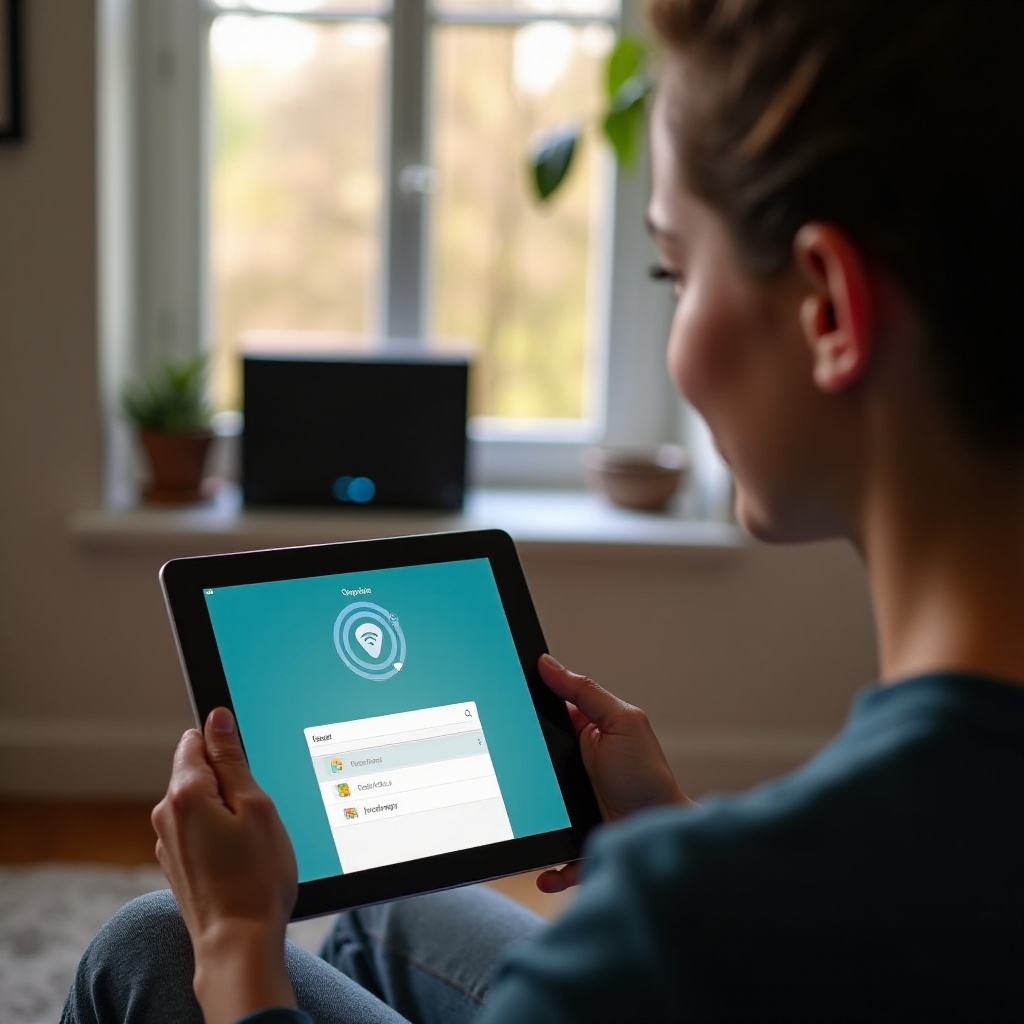
Jellyfinリモートアクセスの設定
NASでリモートアクセスを有効にした後、次にJellyfinのリモート接続の設定を行います。
- Jellyfinを開く:DSMからJellyfinサーバーのWebインターフェースにログインします。
- 設定:「ダッシュボード」に移動し、「ネットワーキング」セクションに進みます。
- リモートアクセス:「このJellyfinサーバーへのリモート接続を許可する」が有効になっていることを確認します。
- ポート設定:ポート(通常は8096(HTTP)または8920(HTTPS))がルーターでフォワードされたものと一致していることを再確認します。
- 設定を保存:設定を保存します。
これらの手順により、Jellyfinはネットワーク外からの接続を処理できるようになります。
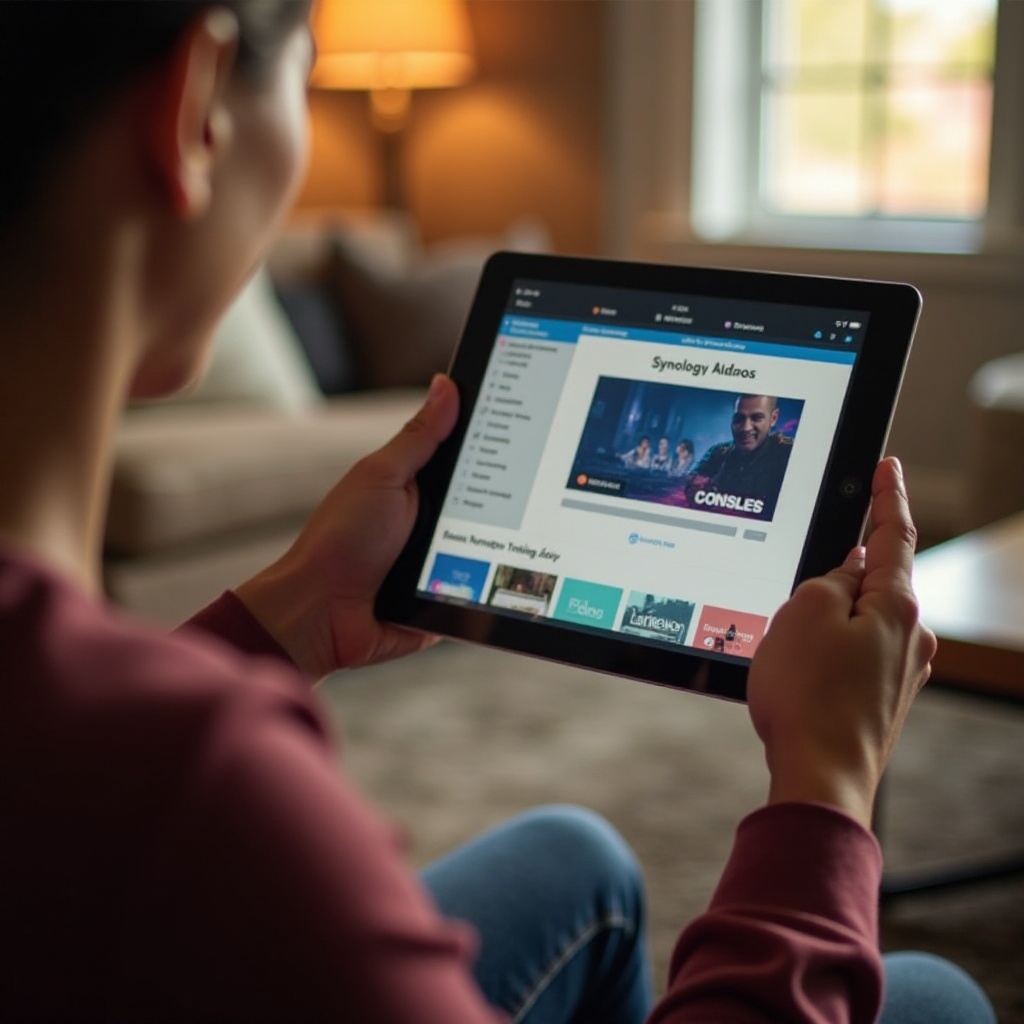
タブレットをSynology Jellyfinに接続する
NASとJellyfinサーバーのリモートアクセス設定が完了したら、タブレットを接続してコンテンツをストリーミングできるようになります。
- Jellyfinアプリのインストール:App Store(iOS)またはGoogle Play(Android)からJellyfinアプリをダウンロードしてインストールします。
- アプリを開く:Jellyfinアプリを開き、ログイン画面に進みます。
- サーバーを追加:NASの外部IPアドレスまたはDDNS名とポート番号を入力します。例:
https://my-nas.ddns.net:8096あるいはhttps://my-nas.ddns.net:8920(HTTPS設定済みの場合)。 - ログイン:Jellyfinのユーザー名とパスワードを入力し、ログインします。
これでタブレットからメディアライブラリにアクセスできるようになります。
接続問題のトラブルシューティング
リモートでJellyfinサーバーにアクセスしようとすると接続問題が発生することがあります。以下のトラブルシューティングガイドをご活用ください。
- 接続確認:外部IPまたはDDNSアドレスをWebブラウザからpingして、NASがインターネット経由でアクセス可能であることを確認します。
- ポートフォワード:ルーターのポートフォワーディング設定が正しいことをダブルチェックします。
- ファイアウォールルール:NASのファイアウォールやアンチウイルス/アンチマルウェアソフトウェアが必要なポートをブロックしていないことを確認します。
- アプリの更新:Synology DSM、Jellyfinサーバー、タブレットアプリが最新であることを確認します。
- デバイスの再起動:NAS、ルーター、タブレットの再起動で予期しない問題が解決することがあります。
これらの潜在的な障害を解消することがほとんどの接続問題を解決します。
ストリーミング体験の最適化
快適なメディア体験のためには、ストリーミング設定の最適化が重要です。
- トランスコーディング設定:インターネット帯域幅に基づいてJellyfinのトランスコーディング設定を調整します。NASがサポートしている場合はハードウェアアクセラレーションを有効にしてスムーズな再生を実現します。
- ビットレート:遅い接続時にはストリーミングのビットレートを下げてバッファリングを避けましょう。
- アプリ設定:「自動品質」などの最適化機能を利用して接続強度に合わせたダイナミックな調整を行います。
これらの設定を最適化することで、途切れなく最高のストリーミング体験を楽しむことができます。
結論
ネットワーク外でタブレットをSynology Jellyfinに接続することで、どこでもメディアライブラリを楽しむことができます。前提条件を確認し、リモートアクセスを有効にし、Jellyfinを設定し、タブレットを接続し、トラブルシューティングを行い、最適化する手順に従うことで、シームレスなストリーミング体験が実現します。
よくある質問
タブレットがSynology Jellyfinサーバーを見つけられない場合はどうすればよいですか?
まず、タブレットがインターネットに接続されていることを確認します。サーバーアドレスとポート設定を再確認してください。NASがインターネット経由でアクセス可能であり、Jellyfinサーバー設定がリモート接続を許可していることを確認します。
Jellyfinにリモートアクセスするために静的IPが必要ですか?
いいえ、動的DNS(DDNS)を使用して、動的IPアドレスを安定したドメイン名に関連付けることができます。これにより、静的IPがなくてもNASにアクセスできます。
ネットワーク外からJellyfinにアクセスするのは安全ですか?
はい、適切なセキュリティ設定を使用すれば安全です。HTTPSを使用し、強力なパスワードを設定し、最新の状態を維持することでリスクを最小限に抑えることができます。ファイアウォールの設定を有効にし、ポート転送が非標準ポートに向けられるようにすることもセキュリティを向上させるのに役立ちます。


